iPhoneでのMOVがWindowsで再生できない時の解決策をまとめ
MOVとはQuickTimeに相応したファイル形式で、iPhoneで撮影した動画はMOVとして保存されます。MOVファイルは高品質なビデオとオーディオを扱えることをサポートできますが、再生しようとする場合、動画が再生できない問題が発生する可能性があります。そして、本記事は、iPhoneでのMOVが再生できない原因と対処法を紹介します。
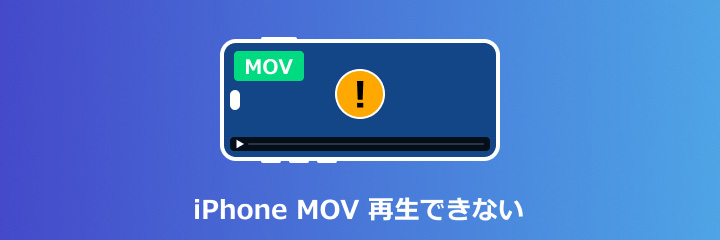
iPhoneでのMOVがWindowsで再生できない原因
下記、iPhoneでのMOV動画を再生できない原因を分析します。
1.動画が破損した: iPhoneからパソコンに動画データを転送しようとしたところ、動画が破損した可能性があります。それ以外に保存中に動画も破損した可能です。動画が破損したら、どんなメディアプレーヤーで動画を再生できないことがあります。
2.コーデックが不対応: メディアプレーヤーには、様々な動画フォーマットに対応したコーデックが搭載されていて、それによって動画を正しく読み取られます。MOV対応のコーデックがないと、MOV動画が再生できません。
3.動画拡張子が不適切: MOVがメディアプレーヤーにサポートされていない場合、動画が再生できないかもしれません。再生する前にMOV動画形式がサポートできるかどうかを確認したほうがいいです。
4.交換性がない: MOVはアップルが開発しているファイル形式なので、Windowsとは互換性がないことが多いです。そのため、MOV動画を再生する時にエラーが発生して再生できません。
5.通信環境が悪い: パソコンや動画自体と以外に、通信環境が悪いと動画が再生できないこともあります。それで、動画を再生する場合、WIFIがある場所や通信環境が良い場所でMOV動画をWindowsで再生します。
WindowsでiPhoneのMOVが再生できない場合の対処法
上記、iPhoneの動画がWindowsで再生できない原因を分析しました。これから、それぞれの対策をご紹介します。MOV動画はエラーが発生して再生できなくなったときは、落ち着いてください、MOV動画を再生できない原因を分析する必要があります。そして、その原因に対応した方法を試しましょう。
1.専門的なソフトで再生できないMOV動画を修復してみる
破損したMOV動画がパソコンで再生できなくなった場合は、専用の修復ソフトを使用しましょう。Aiseesoft 動画 修復、初心者に向け、効率的に修復ができます。さらに、このソフトは最新のaiテクノロジーを内蔵して、壊れた動画やサンプルファイルを追加するだけで修復できます。このソフトはパソコンで再生できないMOV動画を修復できるだけではなく、インスタでの再生できないDM動画、Amazonでの再生できない動画などの場合で再生できない動画を修復できます。では、Aiseesoft 動画 修復の使い方を紹介します。
ステップ 1Aiseesoft 動画 修復をダウンロードする
下記のボタンをクリックして、Aiseesoft 動画修復をお使いのパソコンにインストールします。そして、ソフトを起動します。
ステップ 2破損した動画を追加する
ホームページの左側にある「+」ボタンをクリックして、破損したMOV動画ファイルを追加します。それ以外に、サンプル動画を追加する必要があります。サンプル動画とは同じデバイスを使用して新しい動画を撮影するとか、同じ形式の破損していないものです。そして、右側にある「+」ボタンをクリックしてサンプル動画を追加します。
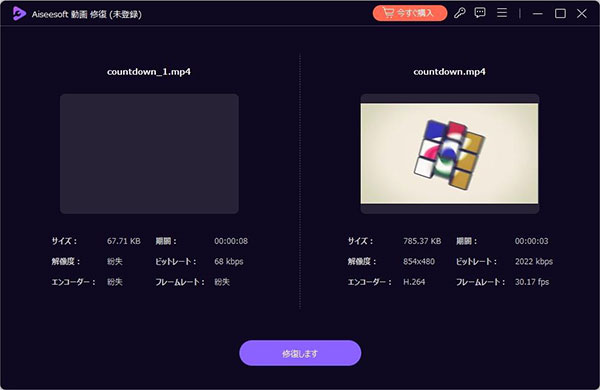
ステップ 3修復された動画ファイルのプレビュー
その後、「修復します」ボタンをクリックして修復作業は開始します。お待ち少々ください。修復作業が完了した後、修復された動画のプレビューを行います。もし問題がなれば「保存」ボタンをクリックし、保存場所を選択します。
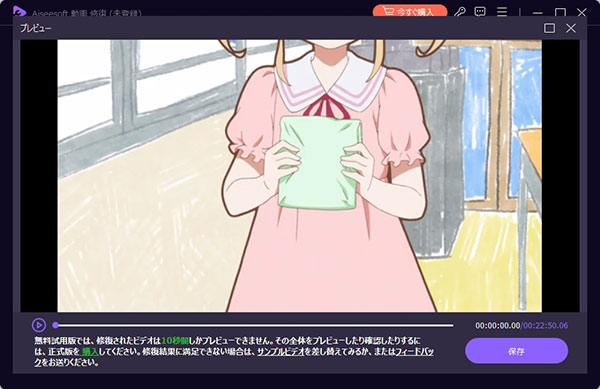
2.MOV動画に対応したメディアプレーヤーを再生する
現在お使いのプレーヤーがMOVビデオ再生に対応していない場合、動画が再生できない可能性があります。Aiseesoft ブルーレイ プレーヤーを使ってMOV働画を再生することができます。Aiseesoft ブルーレイ プレーヤーソフトはMOV働画に応じるコーデックを搭載しているので、スムーズにMOV働画を再生させます。このソフトはMOVなど複数の動画の再生のほか、ブルーレイ、DVD、オーディオの再生もできます。
ステップ 1ソフトをインストールする
下記の「無料ダウンロード」ボタンをクリックして、Aiseesoft ブルーレイ プレーヤーをダウンロードします。このソフトを起動します。
ステップ 2再生したい動画を開く
ホームページ画面にある「ファイルを開く」ボタンをクリックし、MOV動画を選択して再生して試みましょう。
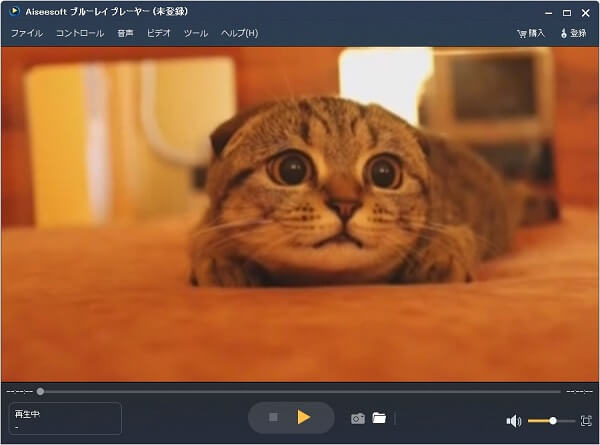
3.MOV動画形式を変換してみる
WindowsのメディアプレーヤーでMOVビデオを再生すると、ビデオフォーマットが対応していないというメッセージが表示されます。この時、Aiseesoft 動画変換 究極でビデオフォーマットを変換して再度試すことができます。では、動画変換 究極の使い方を紹介します。
ステップ 1動画変換 究極をダウンロードする
下記の「無料ダウンロード」ボタンを通して、Aiseesoft 動画変換 究極をダウンロードします。インストールした後、ソフトを起動します。
ステップ 2MOV動画をMP4動画に変換する
ホームページに「+」ボタンをクリックしてMOV動画を追加します。その後、「出力形式」ボタンをクリックして、MP4形式を選択してください。そのまま出力動画ファイルの保存場所を選択します。「すべて変換」ボタンをクリックして動画変換を行います。変換された動画をメディアプレーヤーで再生してみましょう。
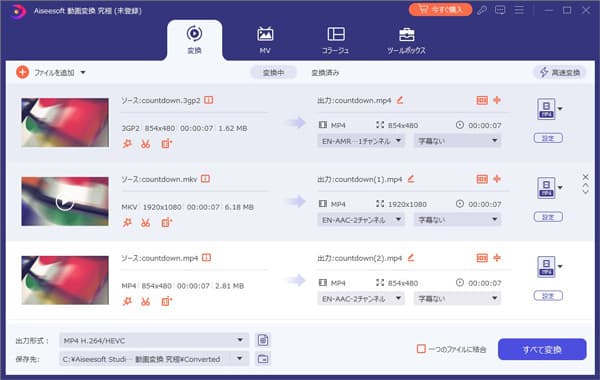
4.MOV形式に対応するコーデックをインストールする
メディアプレーヤーにMOV対応のデコーダがない場合も、MOV動画が再生できないことがあります。コーデックを再インストールする必要があります。コーデックを再インストールした後、再度MOV動画を再生して試み下さい。では、コーデックをインストールするソフトを紹介します。K-Lite Codec Packを利用してドライバを更新することで、MOV形式に対応するコーデックをインストールして、WindowでMOV形式の動画を再生できるようになります。
ステップ 1K-Lite Codec Packをクリックしてダウンロードします。その後、ソフトを起動します。
ステップ 2お使いのパソコンにすべてのドライバをスキャンした後、ビデオに相応したドライバを選択して、「更新」ボタンをクリックしてコーデックをインストールできます。
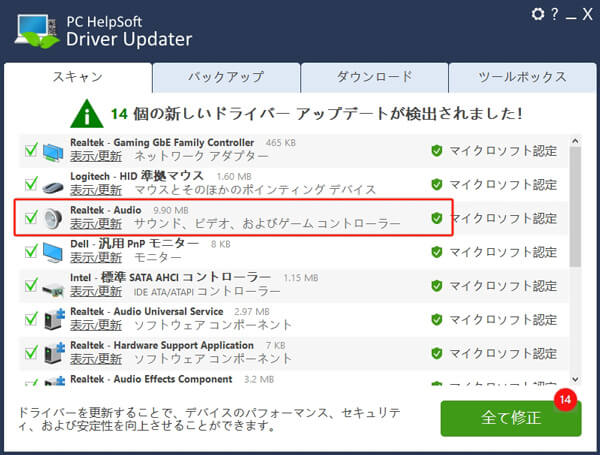
5.iPhoneのカメラ設定を互換性優先にする
MOVファイル形式はアップルが開発したものなので、Windowsとの互換性はあまり良くありませんが、iPhoneでは互換性を優先して再生することができます。まずiPhoneの「設定」を開き、「設定」から「カメラ」を選択します。カメラの中の「フォーマット」をクリックすると互換性優先にしてください。これであとは再生してみます。
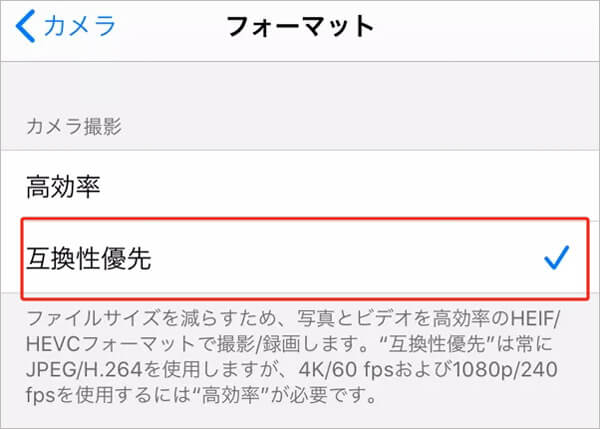
iPhoneアップデートが終わらないに関するよくある質問
質問 1:MOVとMP4の違いは何ですか?
答え 1:MOVとMP4の違いは、アップルが開発されてQuickTimeフォーマットで、標準のファイル拡張子は「.mov」あるいは「.qt」です。MP4は国際標準のフォーマットでファイル拡張子が.mp4です。MOVと比べて、MP4 はより広く使用されて、対応する範囲が広くて、互換性が高いです。
質問 2:iPhoneで再生可能な動画形式は?
答え 2:MP4、MOV、M4V、MPEG-4、H.264、HEVC、AAC、MP3などの動画フォーマットをサポートできます。さらに、これらの動画ファイルはiPhoneでの「写真」から「ビデオ」で再生できます。
質問 3:MOVファイルのデメリットは?
答え 3:MOV形式動画は高画質の動画や高品質の音声保存にも対応しています。しかし一般的にMOVファイルはiPhoneのメモリを多く占有します。
質問 4:MOV 何の拡張子?
答え 4:MOVは、オーディオ、ビデオ、VRデータの保存に対応したコンテナフォーマットで 、MOVに保存されたデータは圧縮されているため、MOVのフォーマットは可逆的ではありません。
質問 5:iPad/iPhoneでMOVが再生できない時にどうすればいい?
答え 5:MOV動画は突然に不具合があって再生できないのだとしたら、iPhoneを再起動するとか、ストレージ容量を確認するとか、iOSのアップデートを行うなどのことで改善できます。
まとめ
本記事では、iPhoneのMOV動画がWindowsで再生できない場合の対策を5つ紹介しました。MOVが再生できない場合は、原因を探して解決策を参考にします。MOVが破損したれば、Aiseesoft 動画 修復を利用して修復することで再びWindowsでMOV動画を楽しめるようになります。このソフトはiPhoneでの再生できないMOV動画を修復できるだけではなく、Macでの再生できないMP4動画を修復できます。